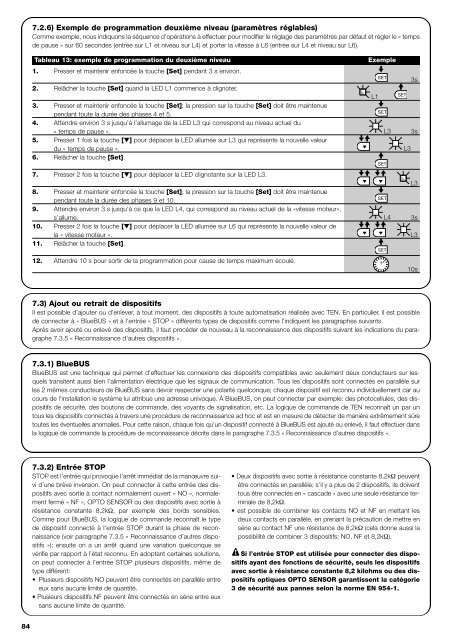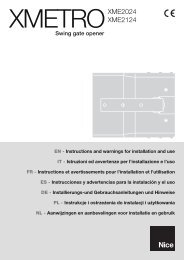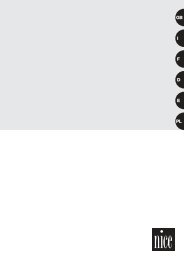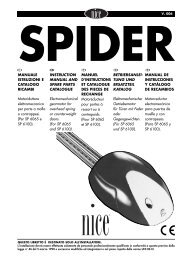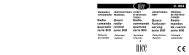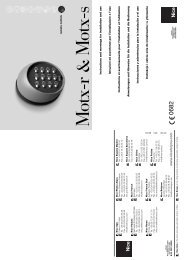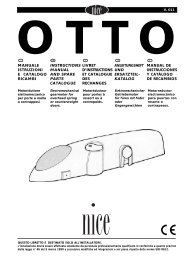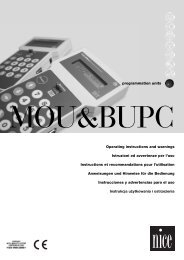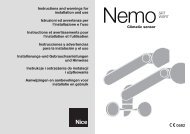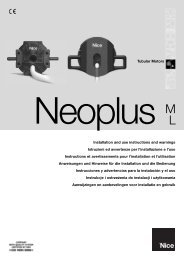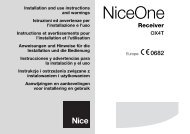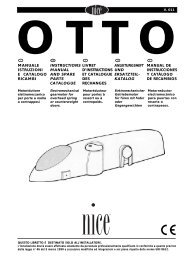Create successful ePaper yourself
Turn your PDF publications into a flip-book with our unique Google optimized e-Paper software.
84<br />
7.2.6) Exemple de programmation deuxième niveau (paramètres réglables)<br />
Comme exemple, nous indiquons la séquence d’opérations à effectuer pour modifier le réglage des paramètres par défaut et régler le « temps<br />
de pause » sur 60 secondes (entrée sur L1 et niveau sur L4) et porter la vitesse à L6 (entrée sur L4 et niveau sur L6).<br />
Tableau 13: exemple de programmation du deuxième niveau Exemple<br />
1. Presser et maintenir enfoncée la touche [Set] pendant 3 s environ.<br />
SET<br />
3s<br />
2. Relâcher la touche [Set] quand la LED L1 <strong>com</strong>mence à clignoter.<br />
L1 SET<br />
3. Presser et maintenir enfoncée la touche [Set]; la pression sur la touche [Set] doit être maintenue<br />
pendant toute la durée des phases 4 et 5.<br />
SET<br />
4. Attendre environ 3 s jusqu’à l’allumage de la LED L3 qui correspond au niveau actuel du<br />
« temps de pause ». L3 3s<br />
5. Presser 1 fois la touche [▼] pour déplacer la LED allumée sur L3 qui représente la nouvelle valeur<br />
du « temps de pause ».<br />
L3<br />
6. Relâcher la touche [Set].<br />
7. Presser 2 fois la touche [▼] pour déplacer la LED clignotante sur la LED L3.<br />
L3<br />
8. Presser et maintenir enfoncée la touche [Set]; la pression sur la touche [Set] doit être maintenue<br />
pendant toute la durée des phases 9 et 10.<br />
SET<br />
9. Attendre environ 3 s jusqu’à ce que la LED L4, qui correspond au niveau actuel de la «vitesse moteur»,<br />
s’allume. L4 3s<br />
10. Presser 2 fois la touche [▼] pour déplacer la LED allumée sur L6 qui représente la nouvelle valeur de<br />
la « vitesse moteur ». L3<br />
11. Relâcher la touche [Set].<br />
12. Attendre 10 s pour sortir de la programmation pour cause de temps maximum écoulé.<br />
7.3) Ajout ou retrait de dispositifs<br />
Il est possible d’ajouter ou d’enlever, à tout moment, des dispositifs à toute automatisation réalisée avec TEN. En particulier, il est possible<br />
de connecter à « BlueBUS » et à l'entrée « STOP » différents types de dispositifs <strong>com</strong>me l’indiquent les paragraphes suivants.<br />
Après avoir ajouté ou enlevé des dispositifs, il faut procéder de nouveau à la reconnaissance des dispositifs suivant les indications du paragraphe<br />
7.3.5 « Reconnaissance d'autres dispositifs ».<br />
7.3.1) BlueBUS<br />
BlueBUS est une technique qui permet d'effectuer les connexions des dispositifs <strong>com</strong>patibles avec seulement deux conducteurs sur lesquels<br />
transitent aussi bien l’alimentation électrique que les signaux de <strong>com</strong>munication. Tous les dispositifs sont connectés en parallèle sur<br />
les 2 mêmes conducteurs de BlueBUS sans devoir respecter une polarité quelconque; chaque dispositif est reconnu individuellement car au<br />
cours de l'installation le système lui attribue une adresse univoque. À BlueBUS, on peut connecter par exemple: des photocellules, des dispositifs<br />
de sécurité, des boutons de <strong>com</strong>mande, des voyants de signalisation, etc. La logique de <strong>com</strong>mande de TEN reconnaît un par un<br />
tous les dispositifs connectés à travers une procédure de reconnaissance ad hoc et est en mesure de détecter de manière extrêmement sûre<br />
toutes les éventuelles anomalies. Pour cette raison, chaque fois qu’un dispositif connecté à BlueBUS est ajouté ou enlevé, il faut effectuer dans<br />
la logique de <strong>com</strong>mande la procédure de reconnaissance décrite dans le paragraphe 7.3.5 « Reconnaissance d’autres dispositifs ».<br />
7.3.2) Entrée STOP<br />
STOP est l'entrée qui provoque l’arrêt immédiat de la manœuvre suivi<br />
d’une brève inversion. On peut connecter à cette entrée des dispositifs<br />
avec sortie à contact normalement ouvert « NO », normalement<br />
fermé « NF », OPTO SENSOR ou des dispositifs avec sortie à<br />
résistance constante 8,2kΩ, par exemple des bords sensibles.<br />
Comme pour BlueBUS, la logique de <strong>com</strong>mande reconnaît le type<br />
de dispositif connecté à l'entrée STOP durant la phase de reconnaissance<br />
(voir paragraphe 7.3.5 « Reconnaissance d’autres dispositifs<br />
»); ensuite on a un arrêt quand une variation quelconque se<br />
vérifie par rapport à l’état reconnu. En adoptant certaines solutions,<br />
on peut connecter à l'entrée STOP plusieurs dispositifs, même de<br />
type différent:<br />
Plusieurs dispositifs NO peuvent être connectés en parallèle entre<br />
eux sans aucune limite de quantité.<br />
Plusieurs dispositifs NF peuvent être connectés en série entre eux<br />
sans aucune limite de quantité.<br />
SET<br />
SET<br />
10s<br />
Deux dispositifs avec sortie à résistance constante 8,2kΩ peuvent<br />
être connectés en parallèle; s’il y a plus de 2 dispositifs, ils doivent<br />
tous être connectés en « cascade » avec une seule résistance terminale<br />
de 8,2kΩ.<br />
est possible de <strong>com</strong>biner les contacts NO et NF en mettant les<br />
deux contacts en parallèle, en prenant la précaution de mettre en<br />
série au contact NF une résistance de 8,2kΩ (cela donne aussi la<br />
possibilité de <strong>com</strong>biner 3 dispositifs: NO, NF et 8,2kΩ).<br />
!<br />
Si l’entrée STOP est utilisée pour connecter des dispositifs<br />
ayant des fonctions de sécurité, seuls les dispositifs<br />
avec sortie à résistance constante 8,2 kilohms ou des dispositifs<br />
optiques OPTO SENSOR garantissent la catégorie<br />
3 de sécurité aux pannes selon la norme EN 954-1.